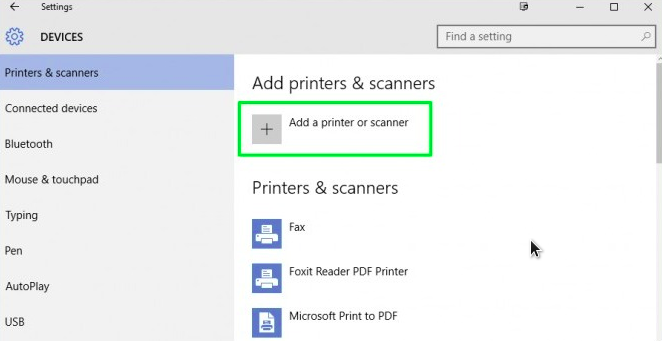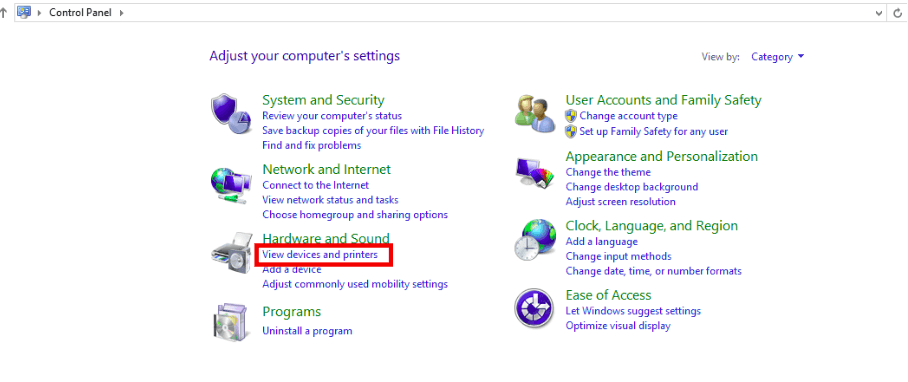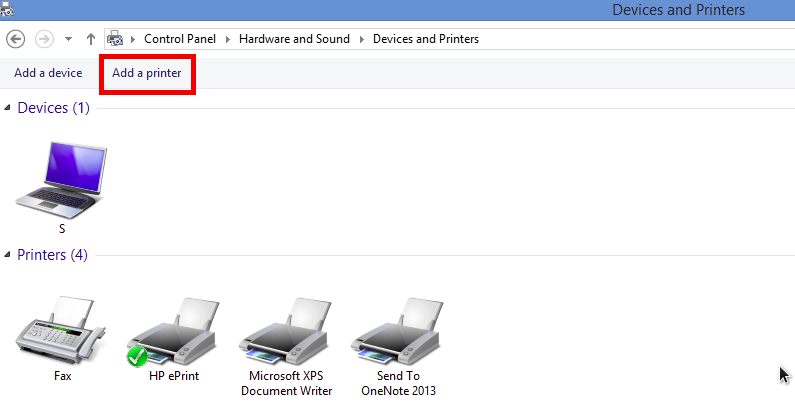Wireless Printing adalah cara baru dan mudah untuk mencetak kertas dan dokumen. Sebagian besar printer generasi baru memiliki kemampuan built-in untuk mencetak halaman melalui perintah yang diberikan melalui WiFi atau Bluetooth. Namun, banyak orang tidak tahu cara menghubungkan Printer ke WiFi, mungkin salah satunya termasuk Anda.
Jadi, jika Anda mengalami masalah yang sama soal cara menyambungkan Printer ke WIFI, maka posting ini cocok untuk Anda. Di sini, kami akan memandu Anda untuk menghubungkan Printer ke WiFi dengan cara paling mudah di mengerti bagi pemula sekalipun.
Panduan: Menghubungkan Printer ke WIFI Melalui PC, Laptop & HP
Printer Nirkabel sekarang mulai populer. Printer nirkabel sama seperti printer lainnya tetapi memiliki kemampuan untuk mencetak melalui WiFi atau Bluetooth dengan menghubungkannya melalui PC, Laptop, atau HP.
Sebagian besar printer baru sekarang memiliki kemampuan ini. Jadi, Anda hanya perlu menghubungkannya ke Wi-Fi dan Anda dapat mencetak dari mana saja di perangkat apa pun.
Konfigurasi printer nirkabel sebernanya sangat mudah. Tapi, banyak orang melewatkan membaca manual book dan akhirnya bingung bagaimana cara menggunakannya.
Oleh sebab itu, kami membuat panduan sederhana ini agar membantu mengatasi masalah Anda. Maka dari itu, simak terus artikel ini sampai selesai ya.
Cara Menghubungkan Printer ke WIFI
Hal pertama yang perlu Anda lakukan ketika menyetak atau nge-print secara nirkabel adalah menghubungkan Printer ke jaringan WiFi. Jadi, perangkat Anda dapat menggunakan koneksi ini untuk mencetak dokumen.
Langkah-langkahnya berbeda dari satu merk printer ke merk lainnya dan bahkan beda tipe printer dari merk yang sama juga berbeda cara pengaturannya. Untuk petunjuk yang paling tepat biasanya tersedia pada manual book atau panduan bantuan yang ada di dalam kardus printer.
Tapi disini kami akan memberikan tutorial yang paling umum digunakan. Ikuti langkah-langkah yang disebutkan di bawah ini untuk mempelajari bagaimana melakukannya.
- Hidupkan Printer. Anda tidak perlu menghubungkannya ke PC karena Anda akan mencetak melalui jaringan Wi-Fi. Tapi, jika sudah terhubung, maka biarkan tetap seperti itu.

- Sekarang tempatkan Printer dalam jangkauan jaringan WIFI Anda.
- Hubungkan Printer ke jaringan WIFI sekarang. Langkah ini akan bervariasi tergantung pada merk dan tipe Printer yang Anda gunakan. Anda harus terhubung ke WiFi baik menggunakan antarmuka Printer / touchpad atau melalui aplikasi pendamping pada ponsel atau PC Anda. Dan yang pasti Anda harus tahu SSID (nama) dan password dari jaringan WiFi tersebut.

- Setelah Anda mengetahui cara terhubung ke jaringan Wi-Fi, mendeteksi jaringan yang tersedia, pilih jaringan Anda, lalu sambungkan setelah memasukkan kata sandi.
- Setelah terhubung, Printer siap digunakan. Langkah selanjutnya adalah menghubungkan Printer ke perangkat yang akan Anda gunakan untuk melakukan pencetakan.
Cara Menghubungkan Printer ke Perangkat (PC, LAPTOP, HP)
Sekarang Anda harus menghubungkan printer nirkabel Anda ke perangkat yang akan Anda gunakan untuk mencetak secara nirkabel. Anda harus menghubungkan printer ke PC, laptop, atau HP Anda. Disini kami akan menjelaskan cara menghubungkan printer ke semua perangkat di atas.
Menghubungkan Printer ke PC dan Laptop Windows 10
- Tekan tombol Windows + Q untuk mengakses Search bar. Lalu, ketik Printer di dalamnya.

- Sekarang klik pada Printer & Scanner dari daftar hasil.
- Hidupkan Printer jika tidak menyala.
- Hubungkan ke Jaringan Wi-Fi.
- Klik opsi Add printer & scanner pada layar.

- Pilih printer dari daftar dan kemudian klik Add device.
- Selesai.
Itulah cara menyambungkan Printer ke Laptop, PC Windows 10.
Menghubungakan Printer ke PC dan Laptop Windows 8 dan Versi Sebelumnya.
- Tekan tombol Windows + R untuk memunculan kotak dialog Run. Ketik Control Panel di dalamnya dan tekan Enter.
- Di Control Panel , klik View Devices & Printers.

- Sekarang klik Add a Printer.

- Pilih Printer yang ingin Anda hubungkan dari daftar dan kemudian klik Next.

- Pilih Add printer dan selanjutnya cukup ikuti petunjuk di layar.
Itulah cara menyambungkan Printer ke Laptop, PC Windows 8, dan versi sebelumnya.
Menghubungkan Printer ke MAC
- Klik pada simbol Apple dan pilih System Preferences.

- Sekarang klik pada Printers & Scanners.

- Selanjutnya, klik tanda Plus (+).

- Klik ikon IP di bagian atas dan isi informasi yang diperlukan.

- Tambahkan Printer dengan mengklik tombol tombol Add.
Itulah cara menyambungkan Printer ke MAC.
Menghubungkan Printer ke HP Android
- Buka Google Cloud Print.
- Tambahkan Printer ke Google Cloud Print.
- Ini akan memungkinkan Anda untuk mengirim perintah cetak dari aplikasi apa pun yang mendukung Printer melalui WiFi.
Itulah cara menyambungkan Printer ke HP Android.
Menghubungkan Printer ke HP iPhone & iPad
- Buka AirPrint.
- Tambahkan Printer ke dalamnya. Pastikan perangkat iOS dan Printer berada di jaringan Wi-Fi yang sama.
- Catatan: Jika pencetak yang Anda coba gunakan tidak mendukung AirPrint, instal aplikasi pencetakan seperti HandyPrint atau Printopia. Ini akan memungkinkan Anda mengirim perintah cetak ke Printer nirkabel secara langsung.
Itulah cara menyambungkan Printer ke HP iPhone & iPad.
Cara Mencetak Dokumen Secara Nirkabel (Wireless)
Sekarang setelah Anda mengatur printer dan perangkat, saatnya untuk menguji apakah Anda telah melakukan semuanya dengan benar. Mari kita cetak halaman pengujian untuk memeriksa apakah semuanya baik-baik saja. Ikuti langkah-langkah berikut.
- Buka file PDF atau Word di PC, laptop, atau ponsel Anda.
- Sekarang klik Print.
- Selanjutnya, pilih Printer Nirkabel di opsi pencetakan (Di ponsel Anda, pilih Google Cloud Print atau AirPrint).

- Terakhir, klik OK dan tunggu sampai halaman keluar dari printer.
- Jika Printer tidak berhasil mencetak, coba restart Printer untuk mengatasi masalah tersebut.
Baca Juga!
- Cara Screenshot di Laptop & PC
- Cara Membuat Watermark di Word
- Cara Mematikan Update Otomatis Windows 10
- Cara Mengatasi Windows 10 Stuck / Macet
- Cara Mengatasi Bluetooth Tidak Berfungsi di Windows 10
- Tips Cara Merawat Baterai Laptop Agar Awet
Akhir Kata
Printer Nirkabel adalah kemajuan yang luar biasa dalam dunia percetakan. Ada banyak manfaat yang bisa Anda lakukan saat mencetak secara nirkabel. Misalnya, Anda dapat mencetak dari perangkat apa pun atau di mana saja. Anda tidak perlu menghidupkan PC untuk halaman lain yang perlu Anda cetak.
Anda bahkan dapat mencetak halaman menggunakan ponsel atau tablet Anda. Tidak perlu menggunakan kabel. Anda hanya perlu menghubungkan printer ke WiFi dan ke perangkat Anda.
Nah itulah bagaimana cara menyetak dokumen dengan printer nirkabel dan cara menghubungkan printer ke WIFI serta cara menghubungkan printer ke perangkat PC, laptop maupun HP.
Jika Anda masih bingung dengan tutorial di atas, silahkan bertanya di kolom komentar di bawah.
Semoga artikel ini bermanfaat, terima kasih.

Seorang hobi ngegame dan nonton film anime. Disela waktunya suka menulis artikel topik teknologi kompleks agar mudah dipahami oleh pembaca sehari-hari.